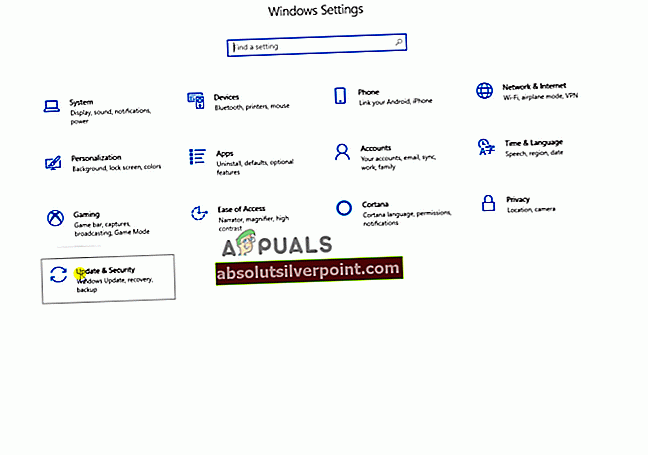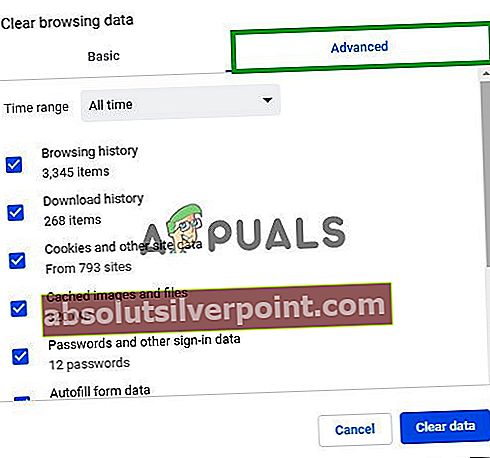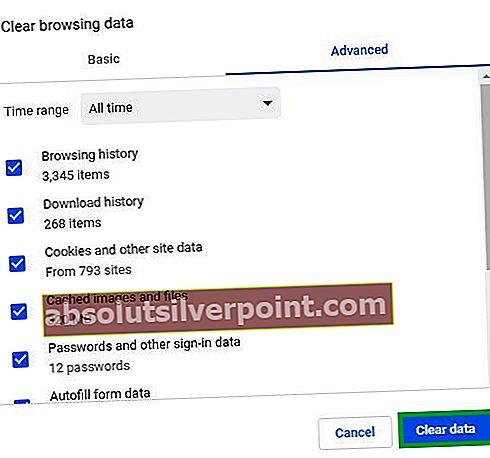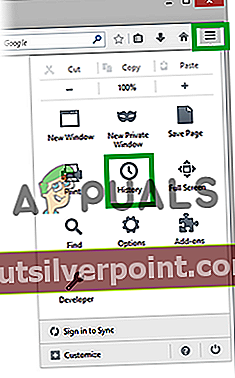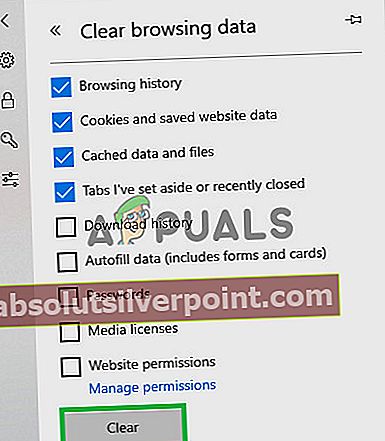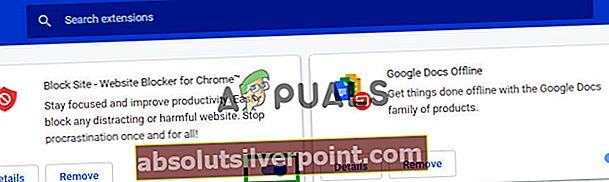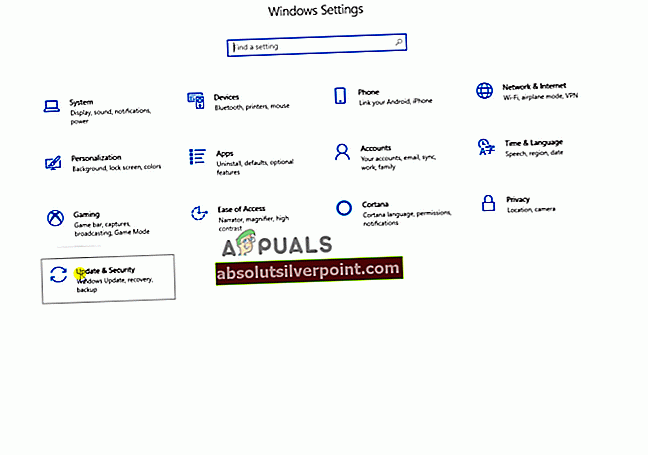Τα Έγγραφα Google είναι ένας επεξεργαστής κειμένου που περιλαμβάνεται ως μέρος του δωρεάν λογισμικού που βασίζεται στον Ιστό που προσφέρει η Google. Το λογισμικό επιτρέπει στους χρήστες να δημιουργούν και να επεξεργάζονται αρχεία λέξεων ενώ συνεργάζονται με άλλους χρήστες στο διαδίκτυο. Τα Έγγραφα Google είναι διαθέσιμα ως υπηρεσία ιστού και ως εφαρμογή για κινητά για IOS και Android. Επίσης, η εφαρμογή είναι συμβατή με μορφές αρχείων του Microsoft Office.

Ωστόσο, πολύ πρόσφατα πολλοί χρήστες ανέφεραν ότι η εφαρμογή δεν λειτουργεί σωστά και εμφανίζουν το σφάλμα "Τα Έγγραφα Google αντιμετώπισαν σφάλμα. Δοκιμάστε να φορτώσετε ξανά αυτήν τη σελίδα". Σε αυτό το άρθρο, θα συζητήσουμε μερικούς από τους λόγους για τους οποίους μπορεί να προκληθεί αυτό το σφάλμα και να σας παρέχουμε βιώσιμες λύσεις προκειμένου να διασφαλίσετε την πλήρη εξάλειψη του σφάλματος.
Τι προκαλεί τη διακοπή λειτουργίας των Εγγράφων Google;
Το σφάλμα μπορεί να προκληθεί για πολλούς λόγους, μερικοί από τους οποίους είναι:
- Cache και Cookies:Οι κρυφές μνήμες και τα cookie αποθηκεύονται από το πρόγραμμα περιήγησης προκειμένου να μειωθούν οι χρόνοι φόρτωσης της εφαρμογής και επίσης οι χρόνοι φόρτωσης του ιστότοπου. Αλλά μερικές φορές μπορεί να καταστραφούν και να προκαλέσουν προβλήματα με τη φόρτωση συγκεκριμένων ιστότοπων.
- Επεκτάσεις:Μερικές φορές, ορισμένες προσθήκες ή επεκτάσεις μπορεί να επηρεάσουν το πρόγραμμα περιήγησης κατά τη φόρτωση ενός ιστότοπου και ως εκ τούτου προκαλούν το πρόβλημα.
- Λογισμικό:Σε ορισμένες περιπτώσεις, συγκεκριμένο λογισμικό στον υπολογιστή σας μπορεί να επηρεάσει το πρόγραμμα περιήγησης και να προκαλέσει προβλήματα στη φόρτωση συγκεκριμένων ιστότοπων, προκαλώντας έτσι προβλήματα με τη φόρτωση του ιστότοπου των Εγγράφων Google.
- Πρόγραμμα περιήγησης:Μερικές φορές, ένα συγκεκριμένο πρόγραμμα περιήγησης ενδέχεται να αντιμετωπίζει προβλήματα σύνδεσης με τον ιστότοπο λόγω τυχόν σφάλματος με το πρόγραμμα περιήγησης. Επίσης, ο ιστότοπος ενδέχεται να αντιμετωπίζει πρόβλημα κατά τη φόρτωση σε ένα συγκεκριμένο πρόγραμμα περιήγησης.
- Τείχος προστασίας:Είναι επίσης πιθανό το τείχος προστασίας των Windows να παρεμβαίνει στο πρόγραμμα περιήγησής σας και να το εμποδίζει να συνδεθεί σε συγκεκριμένους ιστότοπους.
Τώρα που έχετε μια βασική κατανόηση της φύσης του προβλήματος, θα προχωρήσουμε προς τις λύσεις.
Λύση 1: Εκκαθάριση προσωρινής μνήμης και cookie.
Οι κρυφές μνήμες και τα cookie αποθηκεύονται από το πρόγραμμα περιήγησης προκειμένου να μειωθούν οι χρόνοι φόρτωσης της εφαρμογής και επίσης οι χρόνοι φόρτωσης του ιστότοπου. Αλλά μερικές φορές μπορεί να καταστραφούν και να προκαλέσουν προβλήματα με τη φόρτωση συγκεκριμένων ιστότοπων. Επομένως, σε αυτό το βήμα, θα διαγράψουμε την προσωρινή μνήμη και τα cookie για το πρόγραμμα περιήγησής σας.
Για Chrome:
- Ανοιξε Chrome στον υπολογιστή σας και κάντε κλικ στο "Περισσότερα κουμπί" στην κορυφή σωστά.

- Επιλέξτε "Περισσότερα εργαλεία"Από τη λίστα και κάντε κλικ στο"Εκκαθάριση δεδομένων περιήγησης“.

- Αυτό θα ανοίξει μια νέα καρτέλα, επιλέξτε "ΠροχωρημένοςΣτη νέα καρτέλα.
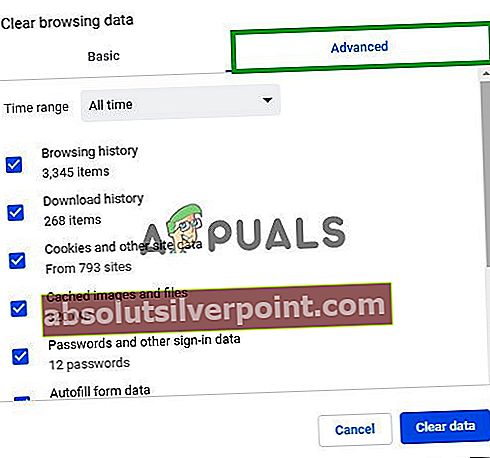
- Επιλέξτε "ΣυνεχώςΩς το χρόνοςεύρος, και έλεγχος όλα τα κουτιά.
- Κάντε κλικ στο "Καθαρισμός δεδομένων".
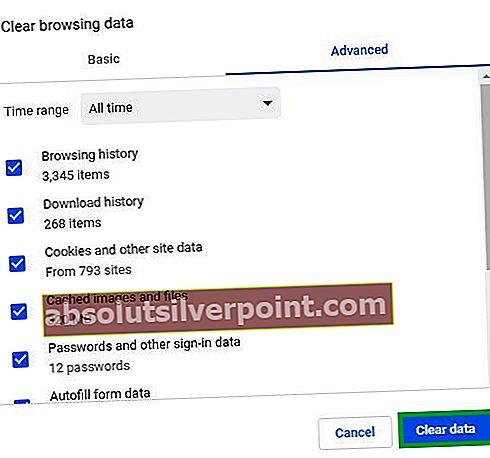
Για τον Firefox:
- Κάντε κλικ στο Μενού κουμπί στην επάνω δεξιά γωνία.
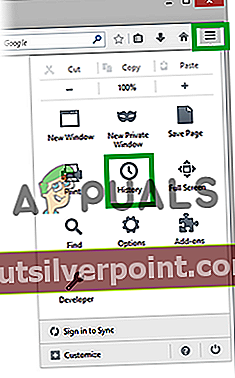
- Στο μενού Ιστορικό, επιλέξτε "Καθαρισμός ιστορικού”
Σημείωση: Πατήστε "altΑν η γραμμή μενού είναι κρυφή
- Στο αναπτυσσόμενο μενού "Εύρος ώρας για εκκαθάριση", επιλέξτε "Όλο το χρόνο"
- Επιλέγω Ολα τα επιλογές παρακάτω.
- Κάντε κλικ στο "Εκκαθάριση τώραΓια να καθαρίσετε τα cookie και την προσωρινή μνήμη.
Για το Microsoft Edge:
- Κάντε κλικ στο αστέρι με τρίαοριζόντιες γραμμές στην κορυφή σωστά πλευρά.

- Κάντε κλικ επί "ιστορίαΣτο δεξιό τμήμα του παραθύρου.

- Επιλέγω ο "Καθαρισμός ιστορικούΚουμπί στο μπλουζα του παραθύρου.

- Ελεγχος όλα τα κουτιά και επιλέξτε "Σαφή”
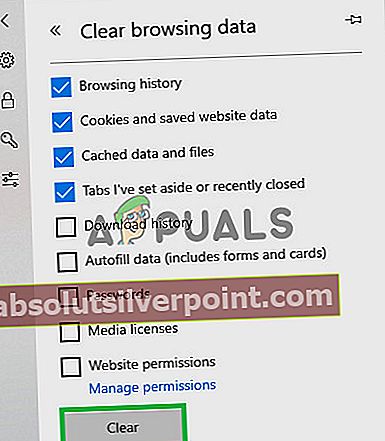
Σημείωση:Εάν χρησιμοποιείτε διαφορετικό πρόγραμμα περιήγησης, μπορείτε να ελέγξετε αυτές τις πληροφορίες στον ιστότοπό υποστήριξής τους.
Λύση 2: Απενεργοποίηση επεκτάσεων.
Μερικές φορές, ορισμένες προσθήκες ή επεκτάσεις ενδέχεται να επηρεάσουν το πρόγραμμα περιήγησης κατά τη φόρτωση ενός ιστότοπου και ως εκ τούτου προκαλούν το πρόβλημα. Σε αυτό το βήμα, θα απενεργοποιήσουμε όλες τις επεκτάσεις στο πρόγραμμα περιήγησής μας για να βεβαιωθούμε ότι καμία επέκταση δεν παρεμβαίνει στο πρόγραμμα περιήγησης.
Για Chrome:
- Κάντε κλικ στο "ΠερισσότεροΕικονίδιο στην κορυφή σωστά.

- Επιλέξτε "Περισσότερα εργαλεία"Και κάντε κλικ στο"ΕπεκτάσειςΣτη λίστα.

- Τώρα γυρίστε μακριά από κάθε επέκταση που είναι ενεργό εκτός από το "Έγγραφα Google εκτός σύνδεσης" ένας.
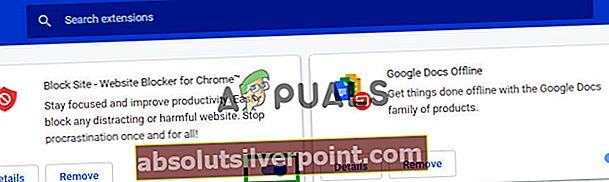
Για τον Firefox:
- Κάντε κλικ στο Μενού εικονίδιο στην κορυφή σωστά πλευρά.
- Επιλέγω ο "ΠρόσθετοΕπιλογές από τη λίστα.

- Κάντε κλικ στο "ΕπεκτάσειςΚουμπί στο αριστερά.
- Τώρα επιλέξτε όλα ο Επεκτάσεις το ένα μετά το άλλο και κάντε κλικ στο "Καθιστώ ανίκανο“.
Για το Microsoft Edge:
- Κάντε κλικ στο Μενού κουμπί στην κορυφή σωστά γωνία.

- Κάντε κλικ στο "Επεκτάσεις" από το πτώση–κάτω.

- Επιλέγωόλα ο επεκτάσεις ένα προς ένα και κάντε κλικ στο καθιστώ ανίκανο.
Σημείωση:Εάν χρησιμοποιείτε οποιοδήποτε άλλο πρόγραμμα περιήγησης, μπορείτε να αναζητήσετε τη μέθοδο στον ιστότοπο υποστήριξης του προγράμματος περιήγησής σας.
Λύση 3: Κλείσιμο άλλου λογισμικού.
Σε ορισμένες περιπτώσεις, ορισμένα λογισμικά στον υπολογιστή σας μπορούν επεμβαίνωμε την πρόγραμμα περιήγησης και προκαλούν προβλήματα στο φόρτωση βέβαιος ιστοσελίδες προκαλώντας έτσι προβλήματα με τη φόρτωση του Ιστότοπος Εγγράφων Google. Επομένως, βεβαιωθείτε ότι όχι άλλο λογισμικό είναι τρέξιμο ενώ προσπαθείτε Άνοιξε η ιστοσελίδα. Μπορείτε επίσης να δοκιμάσετε να εκτελέσετε το Antivirus και προσπαθήστε να καταργήσετε κακόβουλο λογισμικό τρέξιμο στον υπολογιστή σας και είναι στάθμευση εσύ από συνδετικός στον ιστότοπο.
Λύση 4: Εναλλαγή προγράμματος περιήγησης.
Μερικές φορές, ένα συγκεκριμένο πρόγραμμα περιήγησης μπορεί να αντιμετωπίζει προβλήματα συνδετικός στο ιστοσελίδα λόγω οποιουδήποτε έντομο με την πρόγραμμα περιήγησης. Επίσης, ο ιστότοπος μπορεί να είναι βιώνει ταλαιπωρία φόρτωση σε ένα συγκεκριμένο πρόγραμμα περιήγησης. Επομένως, μπορείτε να προσπαθήσετε να φορτώσετε τον ιστότοπο σε ένα διαφορετικός πρόγραμμα περιήγησης και ελέγξτε αν αυτό βοηθά στην εξάλειψη του προβλήματος.
Λύση 5 Παραχώρηση πρόσβασης στο Τείχος προστασίας.
Είναι επίσης πιθανό το τείχος προστασίας των Windows να παρεμβαίνει στο πρόγραμμα περιήγησής σας και να το εμποδίζει να συνδεθεί σε συγκεκριμένους ιστότοπους. Επομένως, σε αυτό το βήμα, θα παραχωρήσουμε πρόσβαση στο πρόγραμμα περιήγησής μας στο τείχος προστασίας των Windows.
- Κάντε κλικ στο μενού έναρξης και επιλέξτε το "ΡυθμίσειςΕικονίδιο.
- Κάντε κλικ επί "Εκσυγχρονίζω& Ασφάλεια“.
- Επιλέγω ο "Ασφάλεια των WindowsΕπιλογή από το αριστερά τζάμι.
- Κάντε κλικ στο "Τείχος προστασίας και προστασία δικτύουΕπιλογή.
- Επιλέγω ο "Επιτρέψτε μια εφαρμογή μέσω του Τείχους προστασίαςΕπιλογή.
- Κάντε κλικ επί "Αλλαξε ρυθμίσεις"Και βεβαιωθείτε ότι το πρόγραμμα περιήγησής σας επιτρέπεται και από τα δύο"δημόσιο" και "ιδιωτικόςΔίκτυα.
- Κάντε κλικ επί "ΕντάξειΓια να αποθηκεύσετε τις ρυθμίσεις σας.
- Προσπάθησε να συνδέω-συωδεομαι στο ιστοσελίδα και έλεγχος για να δούμε αν το πρόβλημα επιμένει.